명령 프롬프트 또는 PowerShell을 사용하여 시스템 복원 지점 만들기
Windows 10에서 복원 지점을 만드는 일반적인 경로 는 시스템 속성(System Properties) 창의 시스템 보호(System Protection) 탭을 통하는 것입니다. 이 게시물에서는 Windows 10에서 명령 프롬프트 및 PowerShell을 사용하여 수동으로 복원 지점을 만드는 방법을 안내합니다.(manually create a Restore Point using Command Prompt & PowerShell)

복원 지점을 생성하기에 좋은 시기는 컴퓨터나 장치에 Windows 10 을 설치한 직후 입니다. 그런 다음에만 앱, 드라이버를 설치하고 설정을 변경하는 등의 작업을 진행해야 합니다. 작업이 완료되면 모든 것이 올바르게 작동하면 나중에 문제가 발생할 경우 사용할 수 있도록 다른 복원 지점을 만들어야 합니다.
수동 복원 지점을 생성하는 또 다른 좋은 시간은 문제를 일으킬 수 있는 신뢰할 수 없는 출처(어쨌든 해서는 안 됨)에서 앱을 설치하기 전입니다.
Windows 10 에서 명령 프롬프트(Command Prompt) 및 PowerShell 을 사용 하여 복원 지점(Restore Point) 을 만들려면 각 방법과 관련된 아래 섹션을 참조하세요.
명령 프롬프트(Command Prompt) 를 사용하여 복원 지점(Restore Point) 만들기
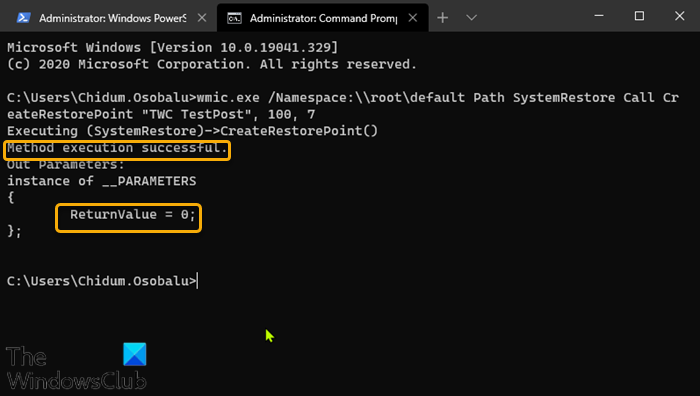
명령 프롬프트(Command Prompt) 를 사용 하여 복원 지점(Restore Point) 을 만들려면 다음을 수행하십시오.
- Windows key + R 을 눌러 실행 대화 상자를 불러옵니다.
- 실행 대화 상자에서 cmd 를 입력한 다음 CTRL + SHIFT + ENTER 를 open Command Prompt in admin/elevated mode .
- 명령 프롬프트 창에서 아래 명령을 입력하거나 복사하여 붙여넣고 Enter 키(Enter) 를 누릅니다 .
- <RestorePointName> 자리 표시자를 원하는 이름으로 바꿉니다 .
wmic.exe /Namespace:\\root\default Path SystemRestore Call CreateRestorePoint "<RestorePointName>", 100, 7
결과에 메서드 실행 성공(Method execution successful) 및 ReturnValue = 0 이 표시되면 시스템 복원 지점이 성공적으로 생성되었음을 의미합니다.
읽기(Read) : 시스템 복원을 중단하면 어떻게 됩니까 ?
PowerShell 을 사용하여 복원 지점(Restore Point) 만들기
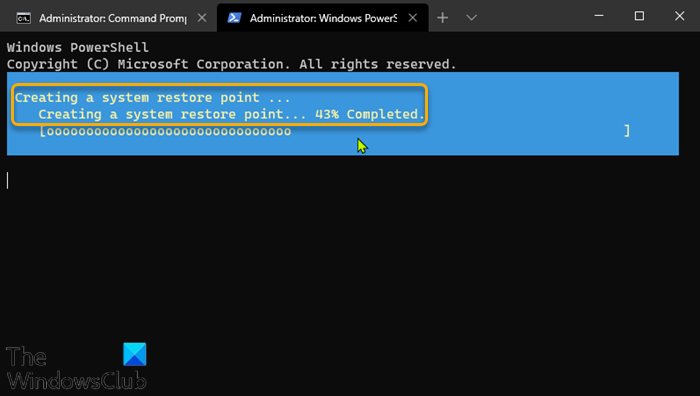
PowerShell 을 사용 하여 복원 지점(Restore Point) 을 만들려면 다음을 수행하십시오.
- Windows 키 + X를 눌러 고급 사용자 메뉴를 엽니다.(open Power User Menu.)
- 키보드에서 A 를 눌러 관리자/고급 모드에서 PowerShell을 시작 합니다.
- PowerShell 콘솔 에서 아래 명령을 입력하거나 복사하여 붙여넣고 Enter 키를 누릅니다 .
- <RestorePointName> 자리 표시자를 원하는 이름으로 바꿉니다 .
powershell.exe -ExecutionPolicy Bypass -NoExit -Command "Checkpoint-Computer -Description '<RestorePointName>' -RestorePointType 'MODIFY_SETTINGS'"
PowerShell 은 복원 지점 생성 프로세스가 진행되는 방식을 나타내는 텍스트 기반 진행률 표시줄을 보여줍니다. 완료되면 PowerShell 을 닫을 수 있습니다 .
경우에 따라 Windows 10에서 새 복원 지점을 수동으로 만들 수 없다는 메시지가 표시될 수 있습니다. 운영 체제에서 기본적으로 24시간마다 하나의 시스템 복원 지점만 만들 수 있기 때문입니다.
그러나 SystemRestorePointCreationFrequency (SystemRestorePointCreationFrequency ) 키 를 사용하여 Windows 레지스트리(Windows Registry) 에 특수 키를 생성하여 이 설정을 변경 하고 원하는 만큼 복원 지점 생성을 허용(allow as many restore points creations) 할 수 있습니다 .
Windows 10 에서 명령 프롬프트(Command Prompt) 및 PowerShell 을 사용하여 복원 지점(Restore Point) 을 만들기만 하면 됩니다 !
Related posts
Windows이 설치된 경우 알아보십시오. 원래 install date는 무엇입니까?
Windows에서 실행 중인 프로세스 목록을 인쇄하는 방법
CMD 또는 PowerShell에서 시스템 정보 보기 및 프로세스 관리
Delete System Image Restore Point System Restore에서 Windows 10에서
Windows 10에서 System Restore Point에서 파일을 복구하는 방법
Windows(모든 버전)에서 파티션을 숨기거나 숨기기 해제하는 방법
Error 0x80070013 System Restore, Backup or Windows Update Fix
Windows 10 Command Prompt와 Replace Powershell Windows 10 Start Menu
Windows이 부팅되지 않는 경우 Command Prompt를 열 수있는 5 가지 방법
어떻게 Windows computer의 모든 사용자를 보려면 어떻게해야합니까? (5 가지)
Create Multiple Folders Using Command Prompt and PowerShell
Windows Modules Installer System Restore Point가 Windows 10에 실패합니다
Windows 10 PC, 노트북 또는 태블릿 모델은 어떤 모델입니까? 알아내는 8 가지 방법
PowerShell, CMD 또는 파일 탐색기를 사용하여 폴더의 파일 수를 계산하는 방법
Windows에서 특정 크기의 임의 더미 파일을 만드는 4가지 방법
Fix System Restore가 완료되지 않았습니다. Error 코드 0x80070005
PowerShell and Command Prompt을 기본 설정으로 재설정하는 방법
Command Prompt and PowerShell를 사용하여 DNS server을 변경하는 방법
UEFI BIOS & Windows 10의 바로 가기 Recovery Environment
Windows에서 폴더의 디렉토리 트리를 내보내는 방법
